「ConoHa VPS で Debian 9 をセットアップした ~その1~」からの続きです。
ここでは、下記を行います。
- sshでrootに接続しする
- 一般ユーザー(newuser)を作成する
- newuserでssh接続できるようにする
- newuser にsudo権限を与える
- rootをsshで接続できないように設定する
- その他
「ConoHa VPS で Debian 9 をセットアップした ~その3~」に続きます。
SSHでサーバーにログイン
もう一度、左側のサーバーをクリックして、サーバーのネームタグをクリックしてください。
ネットワーク情報のIPアドレスがサーバーの接続先になります。
サーバーの追加のときにダウンロードした秘密鍵を設定します。
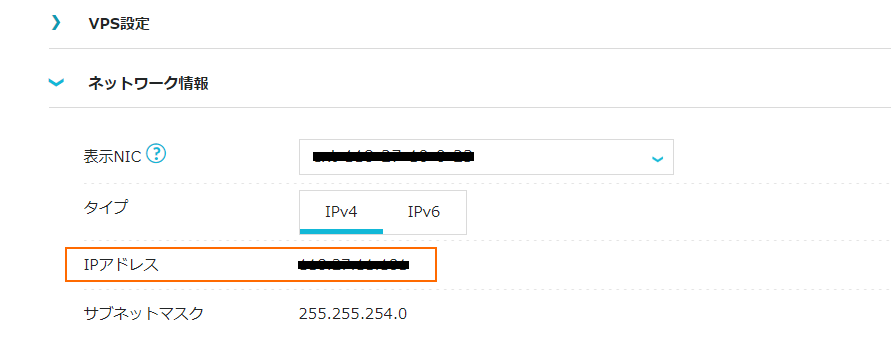
私はターミナルソフトはWindowsのRLoginを使っています。
SSHターミナルソフトの詳細は割愛します。
OSをアップデート
最初ですのでOS等を最新にアップデートします。
# aptitude update
# aptitude upgrade
いくつかの設定
テキストエディター nano をインストール
viなどが苦手な方はnanoはいかがでしょうか。
# aptitude install nano
ホストネーム
デフォルトは123-45-67-89のようにIPアドレスを基にしたネームです。親しみやすい名前(例としてmyserver)に変更してみましょう。
myserver
一般ユーザー(newuser)を追加する
普段使いの新しいユーザー(例としてnewuser)を追加します。
# adduser newuser
または
# useradd -m newuser
# passwd newuser
newuserにSSHを設定する
さっそく新しく作ったユーザーで作業します。
秘密鍵と公開鍵のペアは用意されていることとします。1
authorized_keysファイルをテキストエディターで開き、公開鍵をコピペし保存します。
ベテランは $ cat >> authorized_keys でしょうか。
パーミッションは以下のように設定します。
- ディレクトリー
.sshは755 - 公開鍵ファイル
authorized_keysは600
ハマりどころです。
# su newuser
$ cd ~
$ mkdir ~/.ssh
$ chmod 755 ~/.ssh
$ touch ~/.ssh/authorized_keys
$ nano ~/.ssh/authorized_keys
<公開鍵をクリップボードから貼り付けてエディター終了>
$ chmod 600 ~/.ssh/authorized_keys
$ exit
#
一般ユーザーにSSH接続する
ターミナルソフトのウインドウをもう一つ立ち上げて、newuserのSSH設定を行い、接続をテストします。
newuser にsudo権限を与える
newuserが所属しているグループを確認します。
# id newuser
uid=1000(newuser) gid=1000(newuser) groups=1000(newuser)
ユーザーをsudoグループに所属させます。
# adduser newuser sudo
# id newuser
uid=1000(newuser) gid=1000(newuser) groups=1000(newuser),27(sudo)
newuserでログインしてsudoできることを確認してください。
初回は一般ユーザーnewuserのパスワードを求められるはずです。
$ sudo ls -al
rootをSSHからlogin禁止にする
前述の**一般ユーザーにSSH接続する**が正常に動作することをもう一度確かめてから行ってください。
newuserからsudoで設定してみます。
/etc/ssh/sshd_config を修正します。
$ sudo nano /etc/ssh/sshd_config
PermitRootLogin no # この行を探してコメントアウトし'no'に設定
sshd_confの構文チェックします。
$ sudo which sshd # sshdの場所を調べる
/usr/sbin/sshd
$ sudo /usr/sbin/sshd -t
sshdを再起動します。
$ sudo service sshd restart
トラブル等
sudo: unable to resolve hostが表示されるとき
「sudo: unable to resolve host が表示されたら」を参考に/etc/hostsを変更します。
127.0.0.1 localhost
127.0.1.1 debian
127.0.1.1 myserver
次記事
「ConoHa VPS で Debian 9 をセットアップした ~その3~」に続きます。
下記のようなセキュリティの設定を行います。
- ファイアーウォール(ufw)のインストールと設定
- SSHポートの変更
-
不精して鍵ペアをサーバー側で生成して秘密鍵をクライアントにSCPしたりほにゃらら ↩